一直都想学HTML的拖拽,可是每次打开别人的文章看到一半就头晕了(不知道你们会不会有这种症状,感觉要去医院看一下🤪),今天逼自己一把消化一下
- 整两个容器,一个目标放置元素container1、一个被拖拽元素container2,再整点样式
<style>
html,
body {
padding: 0px;
margin: 0px;
display: flex;
flex-direction: column;
align-items: center;
}
#container1 {
width: 600px;
height: 300px;
border: 1px solid red;
margin-bottom: 30px;
}
#container2 {
width: 50px;
height: 50px;
background-color: gray;
cursor: pointer;
}
</style>
<body>
<!-- container1:目标放置元素 -->
<div id="container1">1</div>
<!--
container2:被拖拽元素
{
draggable:true, 设置元素为可拖拽
draggable:false, 设置元素不可拖拽
draggable:auto, 使用浏览器默认行为
}
-->
<div id="container2" draggable="true">2</div>
</body>效果如图:
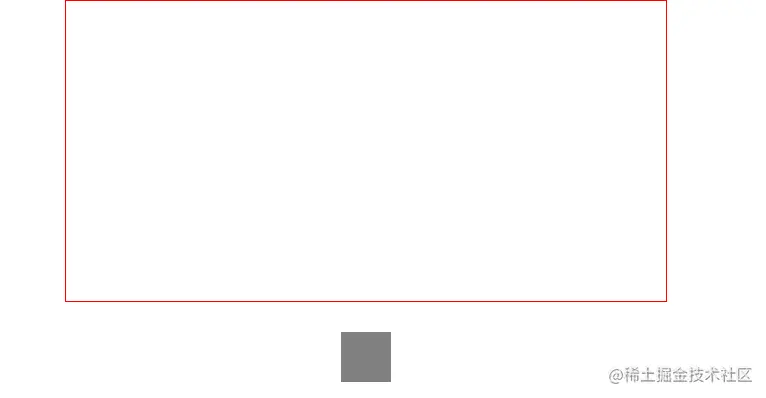
2.在被拖拽元素container2上面设置draggable=true
<div id="container2" draggable="true">2</div>draggable作用是规定元素是否可拖动,注意链接和图像默认是可以拖动的,并且他可以设置3种状态
| 值 | 作用 |
|---|---|
| true | 设置元素为可拖拽 |
| false | 设置元素不可拖拽 |
| auto | 使用浏览器默认行为 |
3.获取目标放置元素和被拖拽元素
// 获取目标放置元素
const container1 = document.querySelector("#container1");
// 获取被拖拽元素
const container2 = document.querySelector("#container2");4.设置dragstart:当拖拽元素被拖拽时触发的事件
//dragstart:当拖拽元素被拖拽时触发的事件
container2.addEventListener("dragstart", (event) => {
event.dataTransfer.setData("text", event.target.id);
});5.设置dragover:当拖拽元素在目标放置元素上移动的时候触发
//dragover:当拖拽元素在目标放置元素上移动的时候触发
container1.addEventListener("dragover", (event) => {
event.preventDefault(); //阻止浏览器默认行为,例如阻止打开拖拽元素的链接或文件
});6.设置drop:当拖拽元素放到目标放置元素上释放时触发此事件
//drop:当拖拽元素放到目标放置元素上释放时触发此事件
container1.addEventListener("drop", (event) => {
event.preventDefault(); //阻止浏览器默认行为,例如阻止打开拖拽元素的链接或文件
const moveItem = event.dataTransfer.getData("text");
event.target.appendChild(document.querySelector(`#${moveItem}`));
});7.最终效果

完整代码:
<!DOCTYPE html>
<html lang="en">
<head>
<meta charset="UTF-8" />
<meta name="viewport" content="width=device-width, initial-scale=1.0" />
<title>Document</title>
<style>
html,
body {
padding: 0px;
margin: 0px;
display: flex;
flex-direction: column;
align-items: center;
}
#container1 {
width: 600px;
height: 300px;
border: 1px solid red;
margin-bottom: 30px;
}
#container2 {
width: 50px;
height: 50px;
background-color: gray;
cursor: pointer;
}
</style>
</head>
<body>
<!-- container1:目标放置元素 -->
<div id="container1">1</div>
<!--
container2:被拖拽元素
{
draggable:true, 设置元素为可拖拽
draggable:false, 设置元素不可拖拽
draggable:auto, 使用浏览器默认行为
}
-->
<div id="container2" draggable="true">2</div>
</body>
<script>
// 获取目标放置元素
const container1 = document.querySelector("#container1");
// 获取被拖拽元素
const container2 = document.querySelector("#container2");
//dragstart:当拖拽元素被拖拽时触发的事件
container2.addEventListener("dragstart", (event) => {
event.dataTransfer.setData("text", event.target.id);
});
//dragover:当拖拽元素在目标放置元素上移动的时候触发
container1.addEventListener("dragover", (event) => {
event.preventDefault(); //阻止浏览器默认行为,例如阻止打开拖拽元素的链接或文件
});
//drop:当拖拽元素放到目标放置元素上释放时触发此事件
container1.addEventListener("drop", (event) => {
event.preventDefault(); //阻止浏览器默认行为,例如阻止打开拖拽元素的链接或文件
const moveItem = event.dataTransfer.getData("text");
event.target.appendChild(document.querySelector(`#${moveItem}`));
});
</script>
</html>



















 9522
9522











 被折叠的 条评论
为什么被折叠?
被折叠的 条评论
为什么被折叠?








